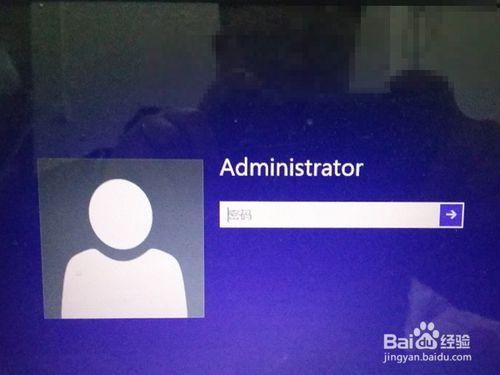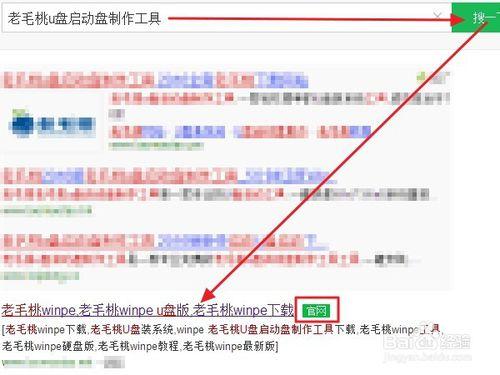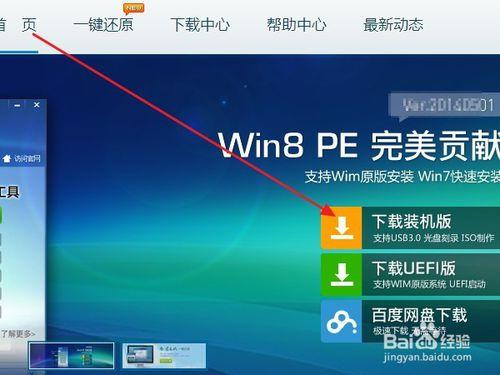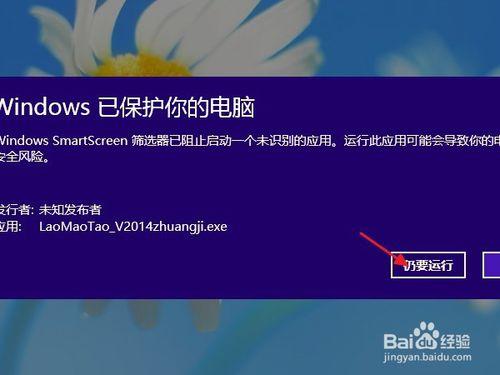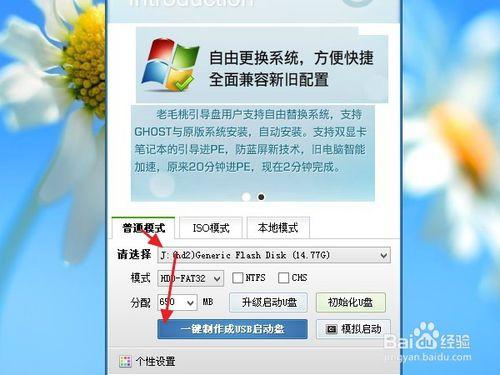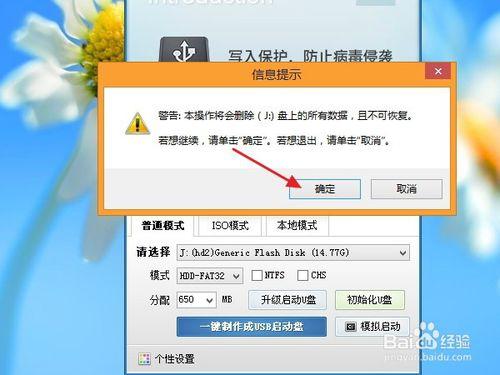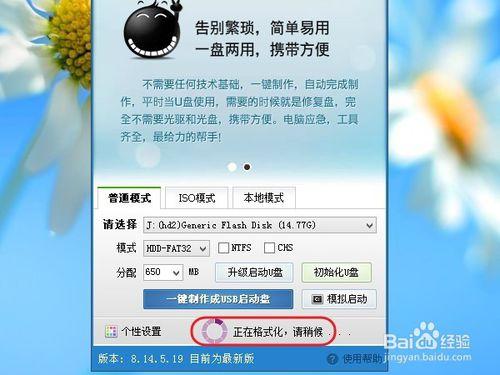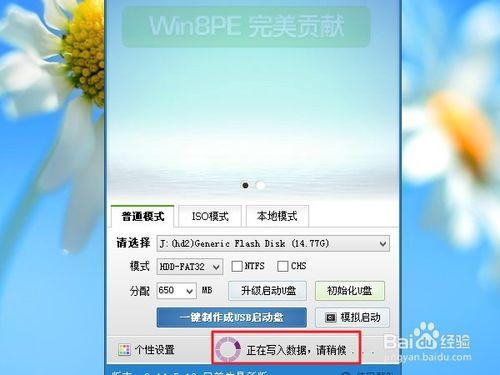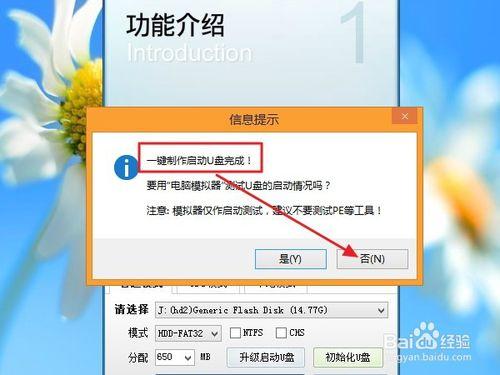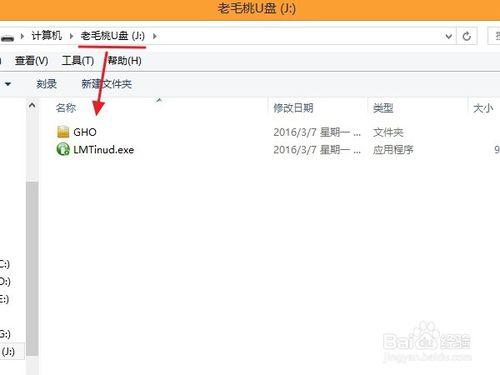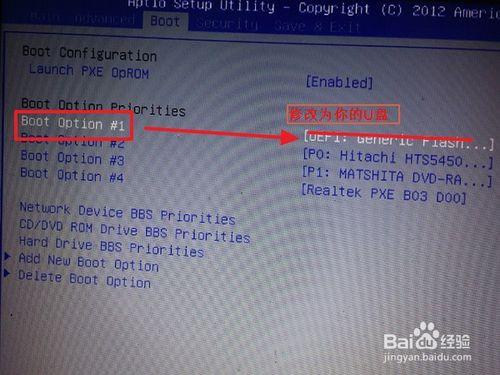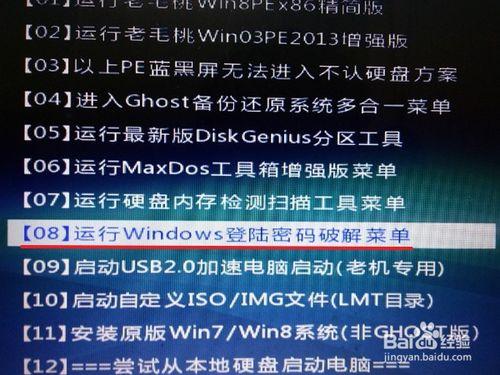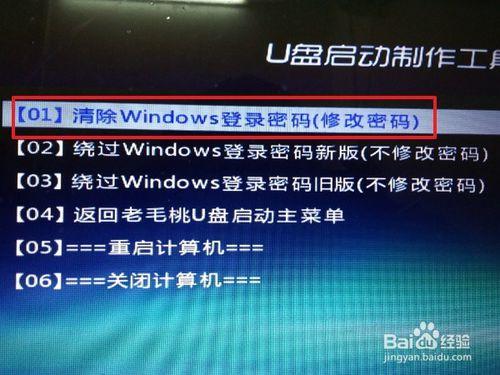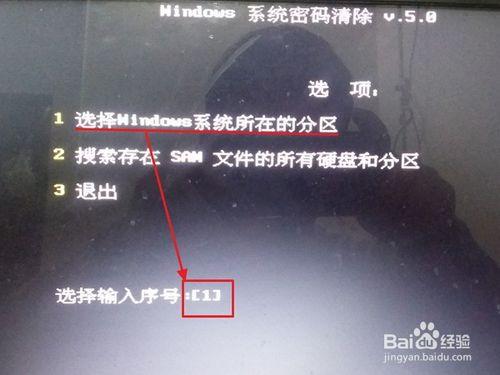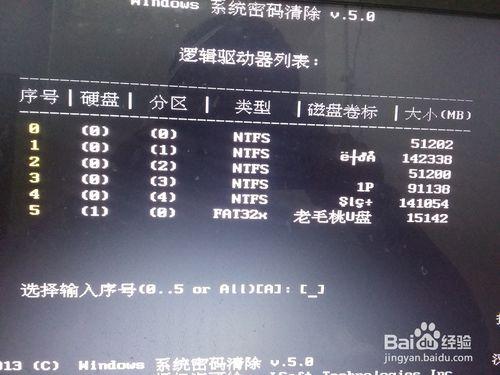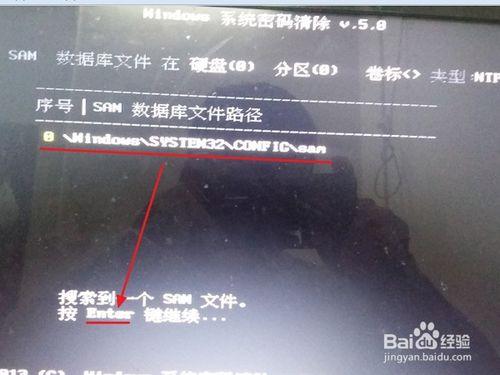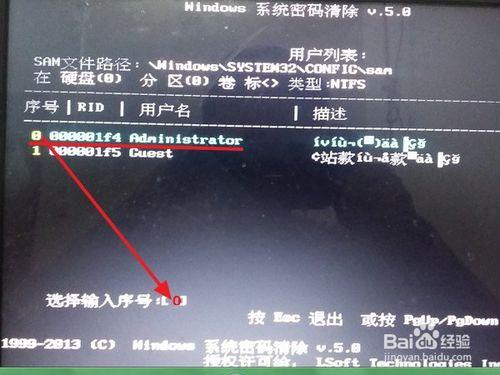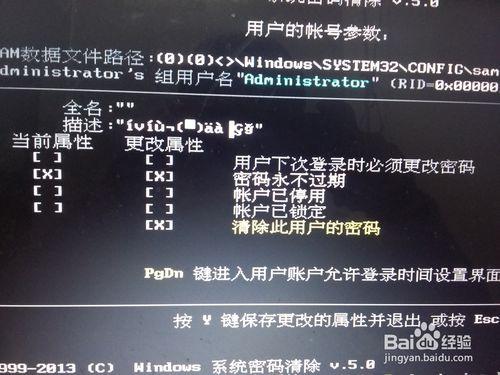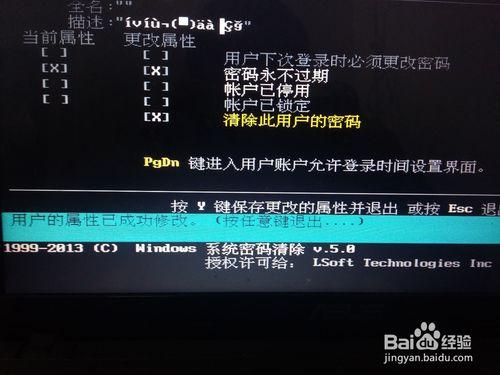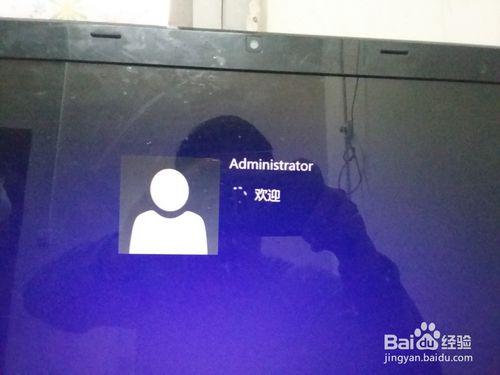忘記電腦密碼,開不了機,很是著急,怎麼辦?最直接的辦法當然是送維修店。但是如果自己會解決,那就省時省錢又省心,豈不是大快人心?本文手把手教你如何操作。
工具/原料
U盤一個
能開機聯網的電腦一臺(沒有就跟朋友借)
步驟1:製作PE啟動U盤
在網上搜索“老毛桃U盤啟動盤製作”,進入官網,然後下載裝機版。
下載後,在電腦上安裝,我的是win8系統,安裝時會有安全提示,展開詳細資訊後點“仍要執行”,進行安裝。
安裝後介面如圖,選擇普通模式,然後把U盤插入電腦(U盤內資料要備份),插入後可以在請選擇那選擇你的U盤,然後其他保持預設,點選“一鍵製作成USB啟動盤”。
這時會提示將要刪除U盤裡面的所有東西,如果還沒備份的話,點取消先備份,已備份後,此處直接點確定,可以看到狀態,正在格式化。
格式化完成後自動寫入資料,稍等幾分鐘,製作完成,提示“一鍵製作啟動U盤完成!”,不用測試,直接點“否”。
U盤啟動盤製作完成後,可以看到U盤的名字已經被改了,而且裡面多了一個exe檔案和一個GHO資料夾,這是正常情況。製作完成後,U盤不要拔了。
步驟2:清除密碼
首先,需要設定U盤為開機第一啟動項。由於不同的電腦設定方法不同,本文僅以我的華碩筆記本為例。在電腦開機的時候按F2,如果不知道什麼時候按,就不停的按,直到進入電腦的BIOS設定,切換到boot選項卡,把U盤設定為第一啟動盤。
196 如何設定U盤啟動
0 電腦BIOS 怎麼設定U盤啟動 U盤為第一啟動項
華碩筆記本可以開機時按ESC鍵進行快捷設定啟動順序,如圖,選擇Generic Flash Disk(有的電腦會顯示“USB:U盤的型號”,總之就是選擇從U盤啟動),選擇後,按回車。
然後電腦就會從U盤啟動,如圖,選擇第【08】個“執行windows...選單”,然後會開啟一個新選單,選擇是清除密碼還是跳過密碼,跳過密碼的話,下次開機還是有密碼。選擇第一個,清除登入密碼,按回車。
選擇系統檔案所在的分割槽,如果不知道就選【2】,自動搜素。我的是安裝在C盤,所以我直接選【1】,自己指定分割槽,節約搜尋的時間。在選擇輸入序號那輸【1】,然後回車,進入下一步。
序號為0的分割槽就是C盤,在“請輸入序號那”輸入0,然後回車進入下一步,這時會自動搜素密碼相關的資料檔案在C盤的位置,等待片刻。
搜尋到檔案後,直接回車確認,現在你電腦的所有使用者都會顯示在這裡,選擇你要清除密碼的使用者,我的是Administrator,選擇【0】,然後回車。
更改屬性介面,預設會選中清除此使用者的密碼,直接按“Y”鍵,進行修改儲存,提示成功修改後,按任意鍵退出,注意,這裡的退出只是指返回上一步,要一直按ESC,直到電腦開始重新啟動。
至此,密碼已清除。在重新啟動後,可以直接進入系統了。為了安全起見,開機後,建議還是為電腦設定開機密碼,好好儲存哦。
1 怎麼為電腦建立開機密碼
注意事項
製作U盤啟動盤時,U盤內的資料要務必備份。
未經允許獲取他人密碼屬違法行為,各位因此造成的後果責任自負。